Google 프레젠테이션은 멋진 프레젠테이션 만들기 에게 환상적인 도구입니다. 하지만 얼마나 많은 단어를 사용했는지 알고 싶다면 Google Slides에서 직접 알려주지는 않습니다.
그래도 걱정하지 마세요. 간단한 해결책은 프레젠테이션을 널리 호환되는 파일 형식으로 내보내고 대체 응용 프로그램과 도구를 사용하여 단어 수를 확인하는 것입니다. 이 단계별 가이드는 프로세스를 안내합니다.
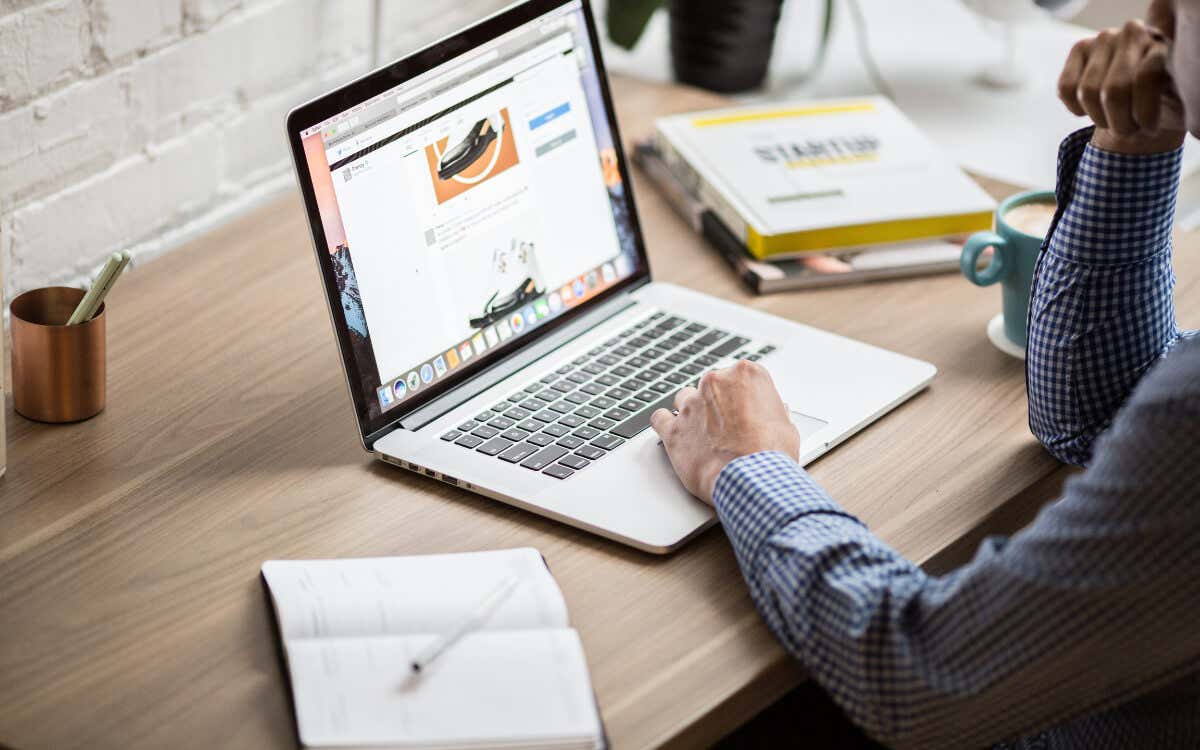
방법 1: 프레젠테이션을 텍스트 파일로 다운로드h2>
Google 프레젠테이션의 단어 수를 확인하는 가장 간단한 방법은 프레젠테이션을 텍스트 파일로 다운로드하는 것입니다. 정확한 수치를 얻으려면 텍스트 편집 애플리케이션이나 온라인 단어 개수 도구에 단어를 붙여넣을 수 있습니다.
.TXT 형식의 Google Slides 프리젠테이션을 다운로드하려면:
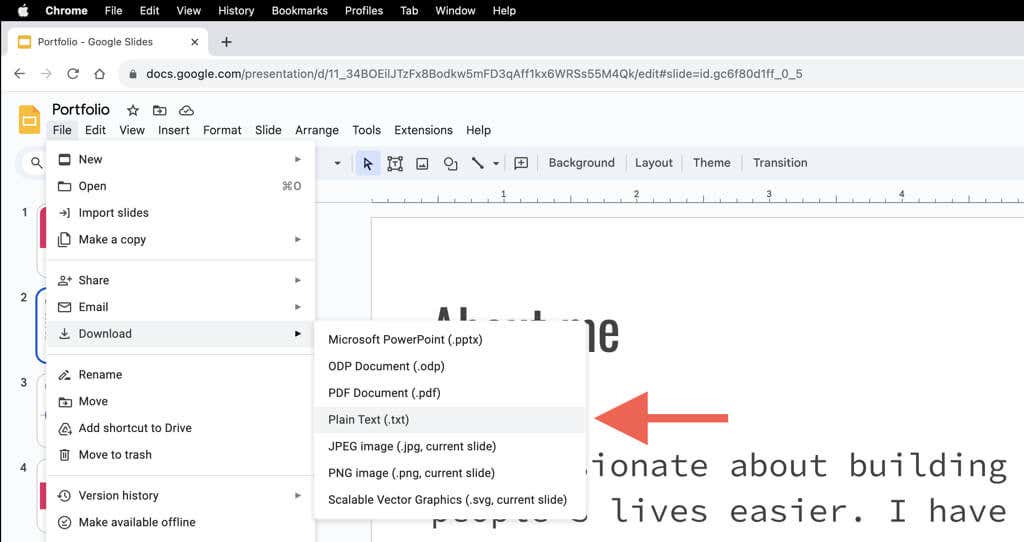
이제 프레젠테이션이 텍스트 파일로 준비되었으므로 단어 수를 확인할 차례입니다. 기본 메모장(PC) 및 TextEdit(Mac) 애플리케이션은 단어 수를 표시할 수 없으므로 다음을 수행해야 합니다.
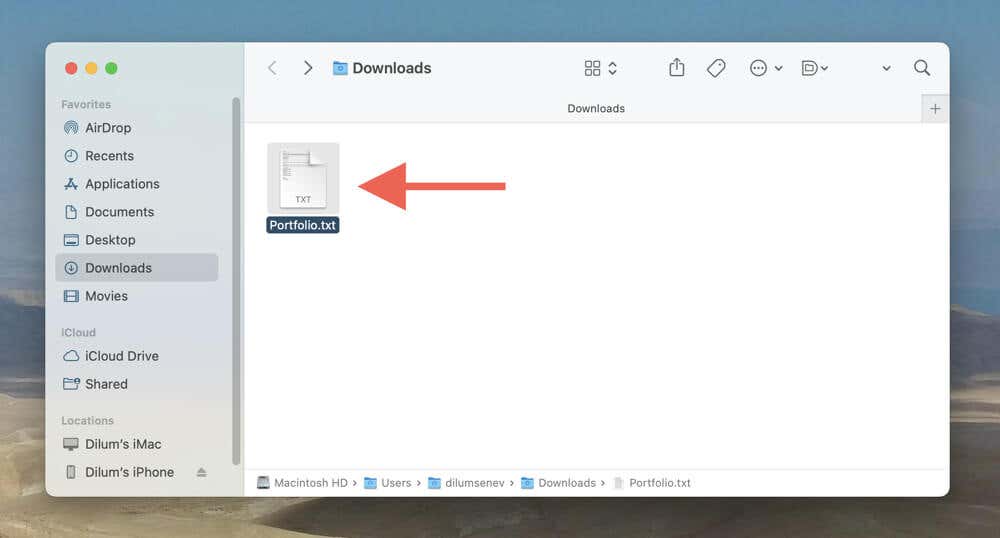
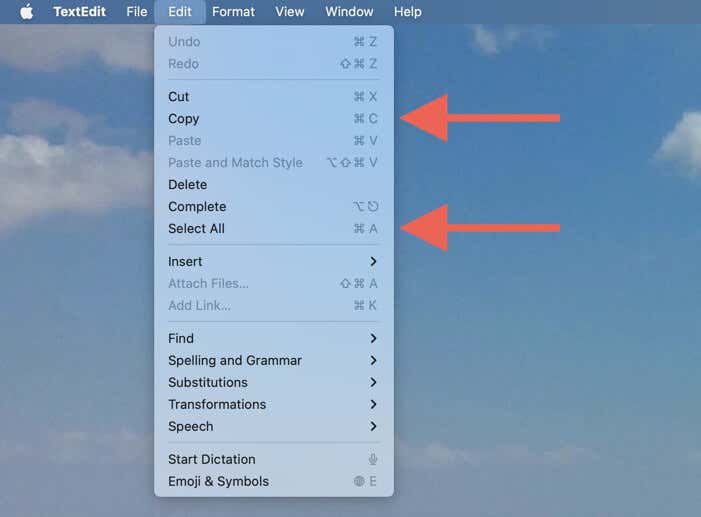
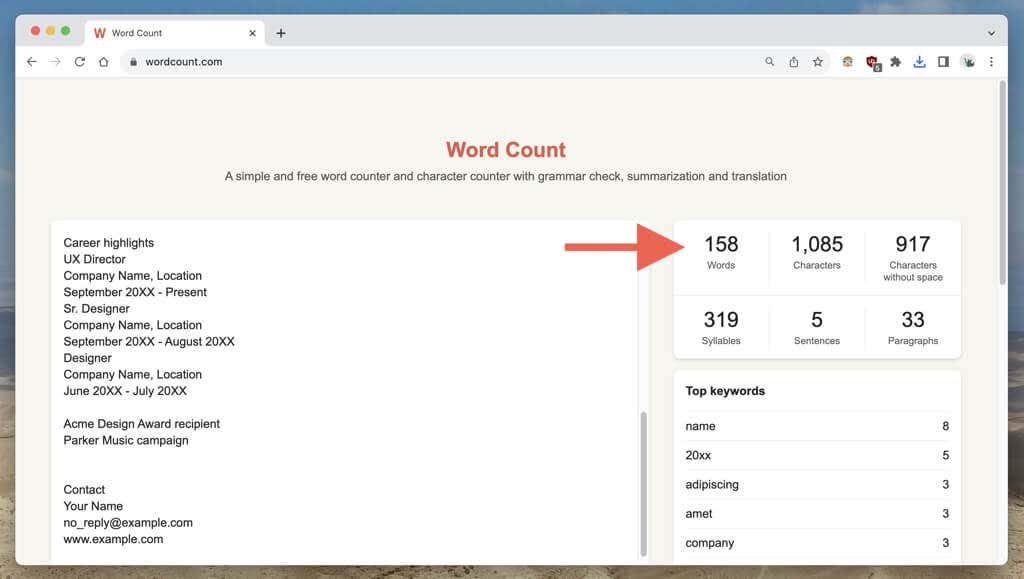
Mac 사용자라면 TXT 파일의 단어 수를 확인하는 데 사용할 수 있는 비교적 간단한 TextEdit 기반 해결 방법도 있습니다. 그러나 약간 부정확할 수 있습니다..
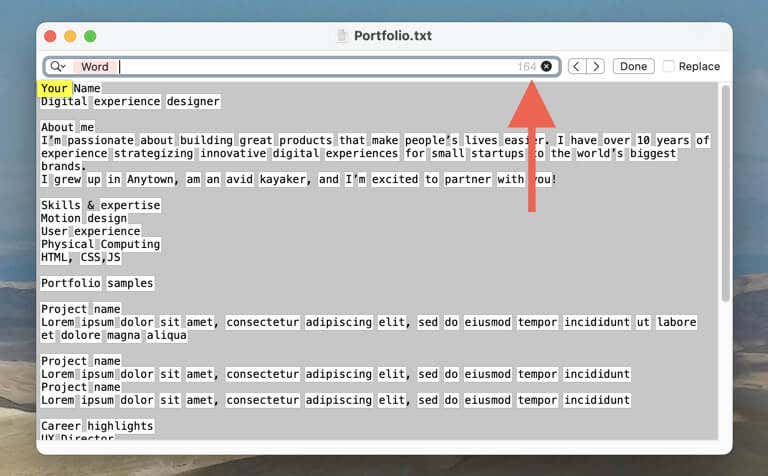
TextEdit에서 .TXT 파일을 열고 Cmd+ F를 누르세요(또는 편집>찾기메뉴 모음에서) 검색 도구를 호출합니다. 그런 다음 검색필드 왼쪽에 있는 검색아이콘을 선택하고 패턴 삽입>모든 단어 문자를 선택하세요. . 단어 개수는 검색필드 오른쪽 모서리에 표시되어야 합니다.
방법 2: PPTX로 변환하고 PowerPoint에서 단어 개수 표시
PC 또는 Mac에 설치된 Microsoft PowerPoint 이 있는 경우 Google Slides 프레젠테이션을 .PPTX 파일로 변환하고 문서를 PowerPoint로 가져온 다음 그런 식으로 단어 수를 확인할 수 있습니다.
Google Slides 프리젠테이션을 .PPTX 파일로 다운로드하려면:
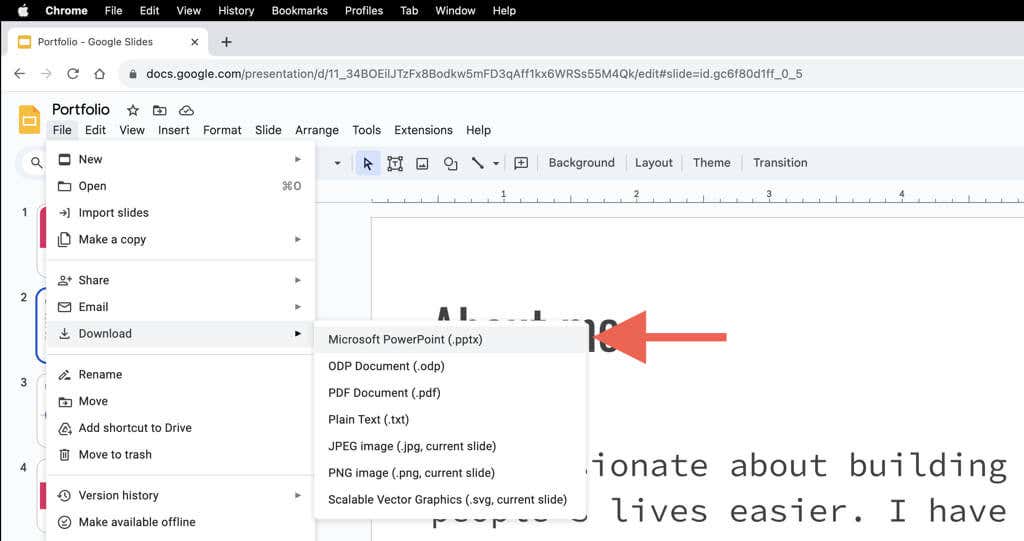
Microsoft PowerPoint에서 단어 수를 확인하려면:
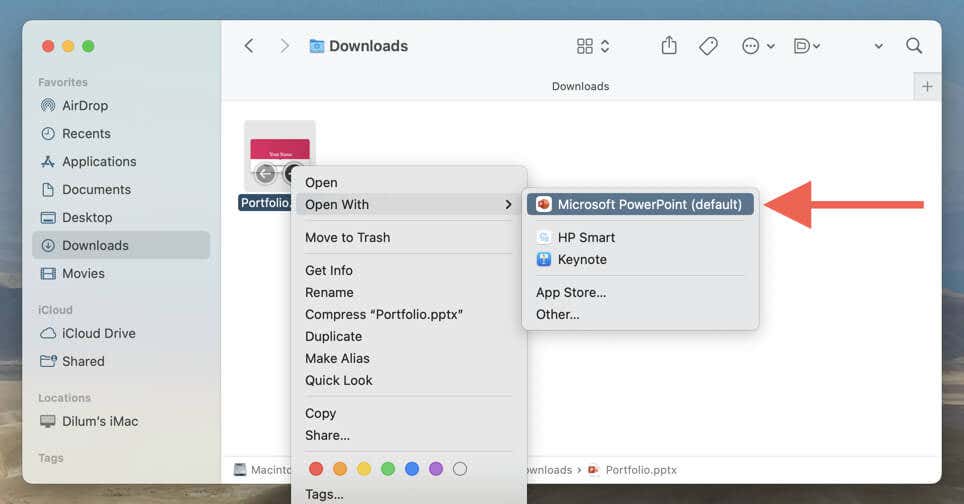
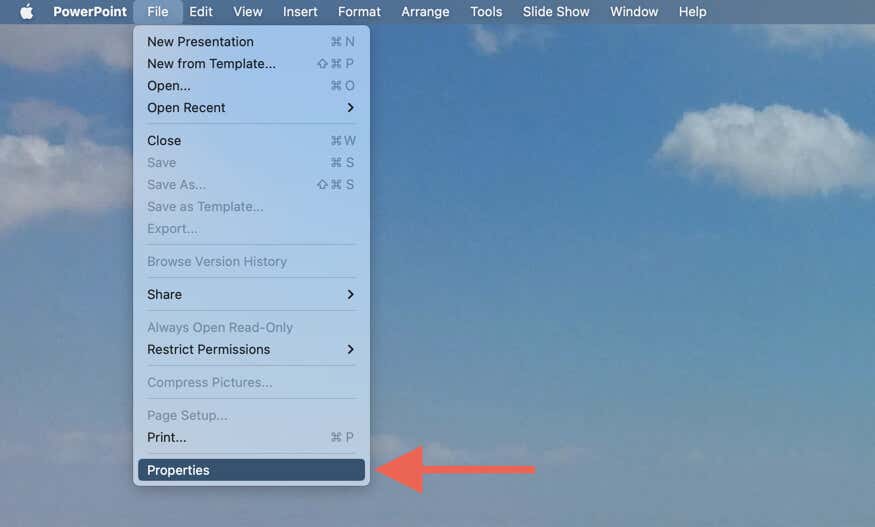
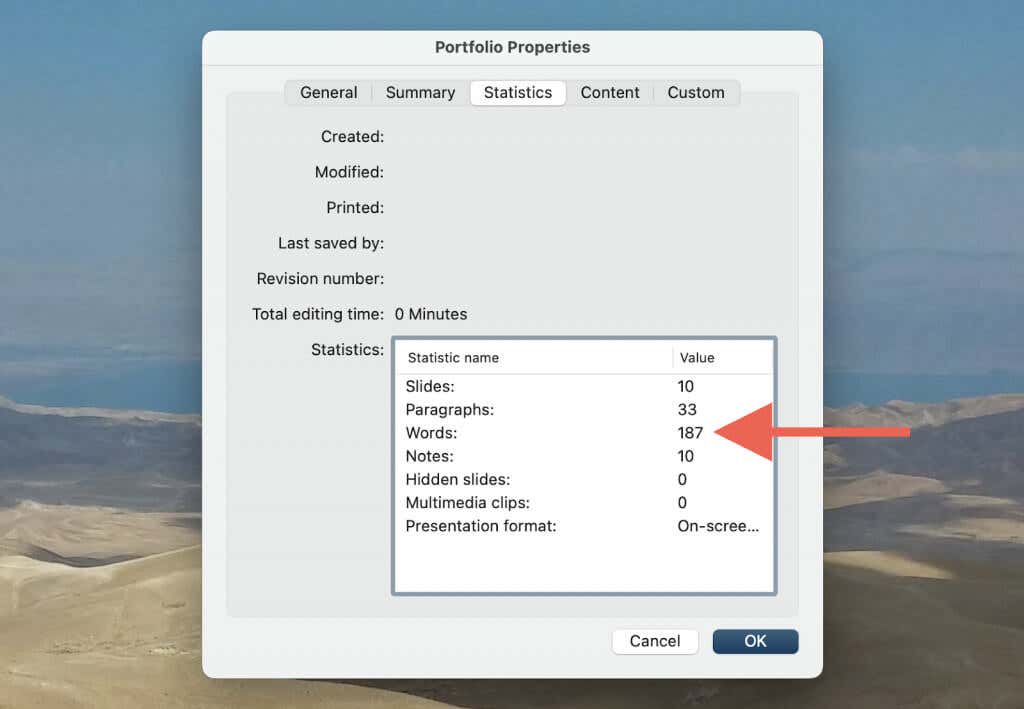
당신은 그렇지 않습니다. 더 이상 추측할 필요가 없습니다
Google Slides에는 단어 개수 기능이 내장되어 있지 않지만 그렇다고 해서 옵션이 없는 것은 아닙니다. 위의 방법을 사용하면 프레젠테이션의 단어 수를 빠르게 확인할 수 있습니다. 슬라이드를 텍스트 파일로 다운로드하든, Microsoft PowerPoint의 단어 개수 기능을 사용하든 관계없이 더 이상 프레젠테이션의 길이를 추측할 필요가 없습니다.
슬프게도 Google Docs처럼 실시간으로 단어 수를 추적합니다. 을 유지할 방법이 없습니다. 하지만 구글이 그런 기능을 구현하기 전까지는 당분간 참아야 하는 번거로움이 있습니다..